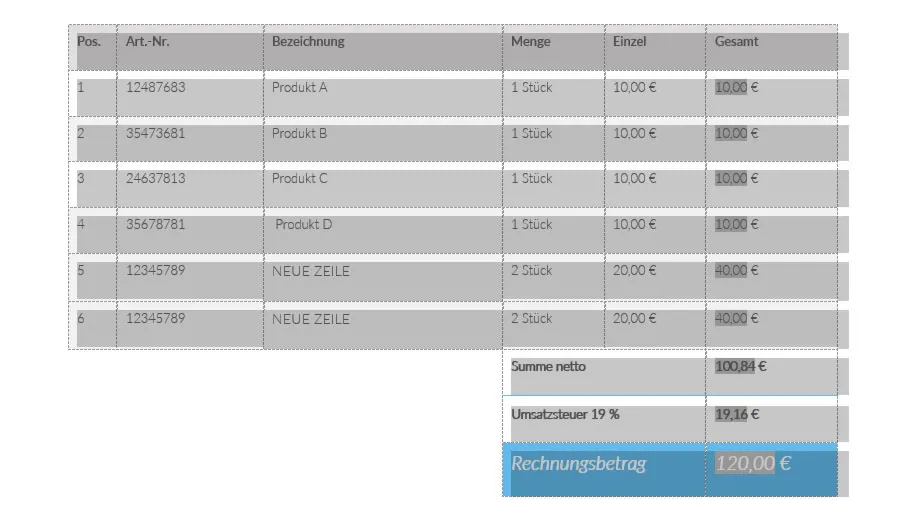Ενημέρωση όλων και επεξεργασία πεδίων
Σύντομες οδηγίες και παράδειγμα επεξεργασίας προτύπου τιμολογίου
Εδώ μπορείς να μάθεις πώς να επεξεργαστείς πεδία στο Word και να ενημερώσεις τα πάντα σε ένα έγγραφο Word. Εξηγείται σύντομα και με λεπτομέρειες μέσω του παραδείγματος των προτύπων τιμολογίου Word μας.
Γρήγορη πλοήγηση
- Σύντομες οδηγίες: Επεξεργασία πεδίων στο Word και ενημέρωση των πάντων
- Ενημέρωση πεδίων στο Word – γενικός τρόπος λειτουργίας των προτύπων τιμολογίου μας
- Προσθήκη και επεξεργασία νέων πεδίων – εξατομίκευση του προτύπου τιμολόγιου
- Επεξεργασία όλων των πεδίων και ενημέρωση των πάντων – Συμβουλές για ένα γρήγορο ροή εργασίας
Σύντομες οδηγίες: Επεξεργασία πεδίων στο Word και ενημέρωση των πάντων
Έτσι εμφανίζεις όλες τις λειτουργίες πεδίων για την επεξεργασία πεδίων στο Word:
- Επισήμανε ολόκληρο το έγγραφο με τον συντόμευση πλήκτρου Ctrl + A.
- Άνοιξε το μενού περιβάλλοντος με δεξί κλικ.
- Κάνε κλικ εκεί στην επιλογή Εναλλαγή ενεργοποίηση/απενεργοποίηση πεδίων.
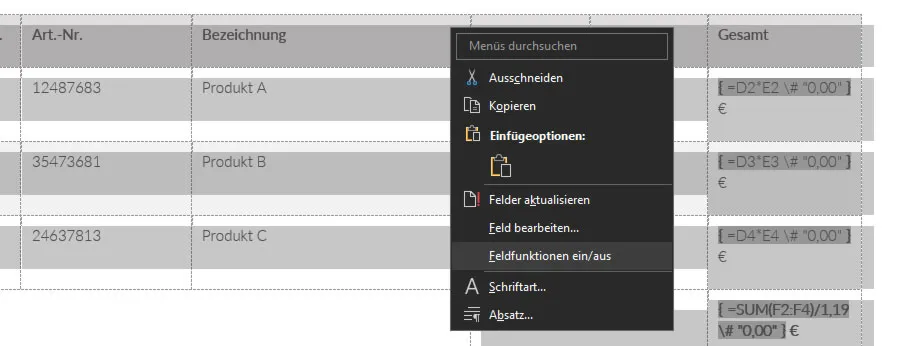
Έτσι μπορείς να ενημερώσεις όλα τα στοιχεία σε ένα έγγραφο Word, όπως π.χ. τα πεδία ή το περιεχόμενο του πίνακα περιεχομένων:
- Επισήμανε ολόκληρο το έγγραφο με τον συντόμευση πλήκτρου Ctrl + A.
- Πάτησε στη συνέχεια το πλήκτρο F9.
Ενημέρωση πεδίων στο Word – γενικός τρόπος λειτουργίας των προτύπων τιμολογίου
Τα πρότυπα τιμολογίου μας για το Word περιλαμβάνουν πεδία για τον αυτόματο υπολογισμό των τιμών. Με αυτό το παράδειγμα εξηγούμε πώς μπορείς να επεξεργαστείς την επιμέρους και όλα τα πεδία ενός έγγραφο Word:
Μόλις κατεβάσεις την εκδοχή του προτύπου τιμολογίου Word, που διαθέτει λειτουργία υπολογισμού, αν κάνεις κλικ στην πίσω στήλη όπου υπολογίζονται οι συνολικές τιμές, μια αριθμήσει φαίνεται με γκρι χρώμα. Αυτό οφείλεται στο γεγονός ότι πρόκειται για πεδία με τύπους. Στο εν λόγω παράδειγμα, το πεδίο στη στήλη Συνολικό πολλαπλασιάζει την Ποσότητα που αναγράφεται στη γραμμή με την αντίστοιχη Τιμή ανά τεμάχιο.
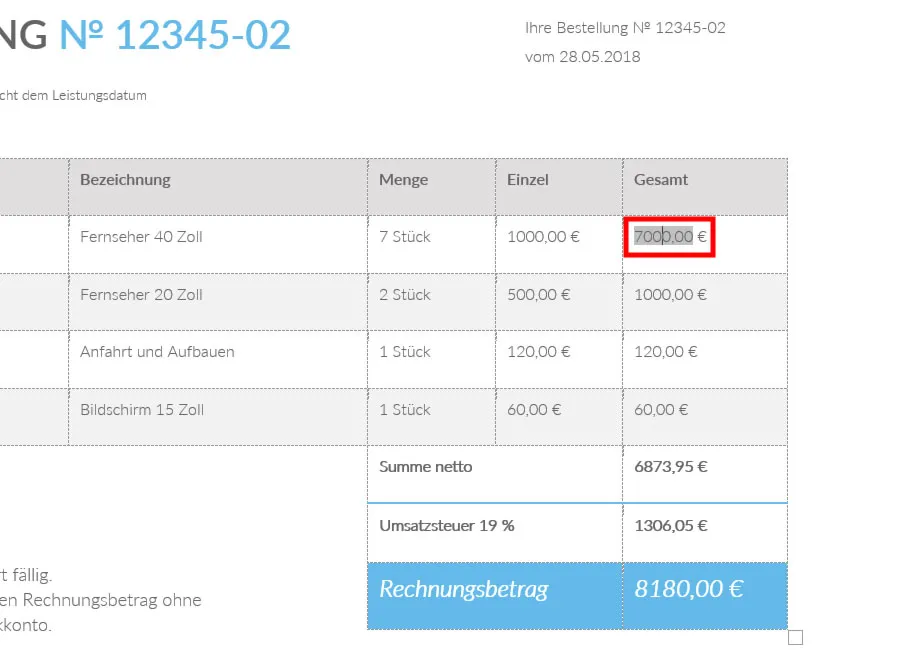
Αν αλλάξεις τιμές στις οποίες βασίζεται ένα πεδίο υπολογισμού, το αποτέλεσμα στο πεδίο παραμένει αρχικά το ίδιο.
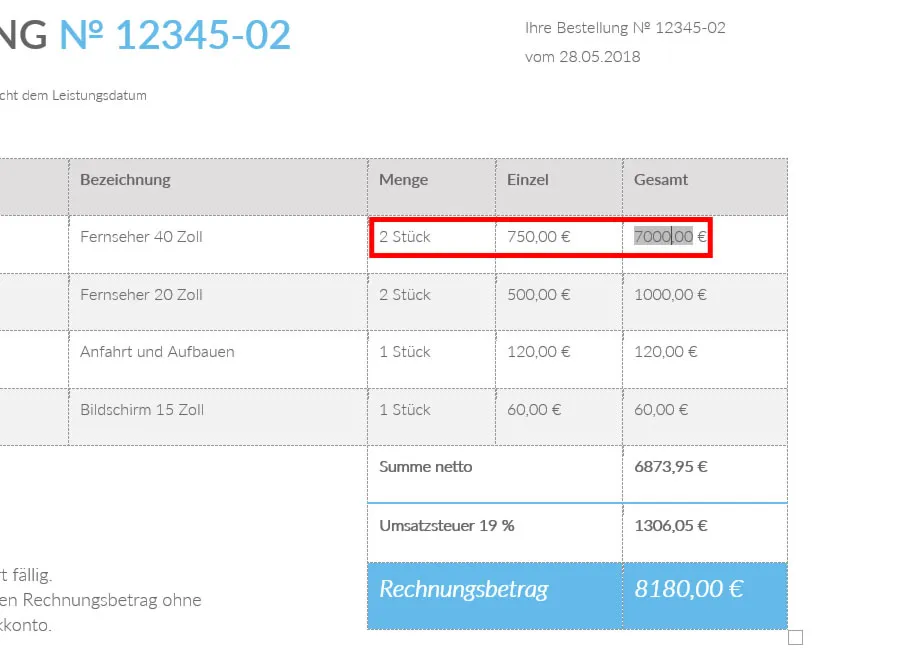
Για να πραγματοποιηθεί μια νέα υπολογισμός από το πεδίο, πρέπει να ενημερώσεις το πεδίο. Υπάρχουν τρεις τρόποι γι' αυτό:
- Ενημέρωση ενός μεμονωμένου πεδίου μέσω του μενού περιβάλλοντος: Κάνε δεξί κλικ πάνω στο πεδίο και επίλεξε την επιλογή Ενημέρωση πεδίων.
- Ενημέρωση ενός μεμονωμένου πεδίου με συντόμευση πληκτρολογίου: Επίλεξε το πεδίο με κλικ αριστερά και πάτησε το πλήκτρο F9.
- Ενημέρωση όλων των πεδίων στο έγγραφο Word: Επίλεξε τα περιεχόμενα ολόκληρου του εγγράφου σου με τη χρήση του πλήκτρου Ctrl + A. Στη συνέχεια, πάτησε F9.
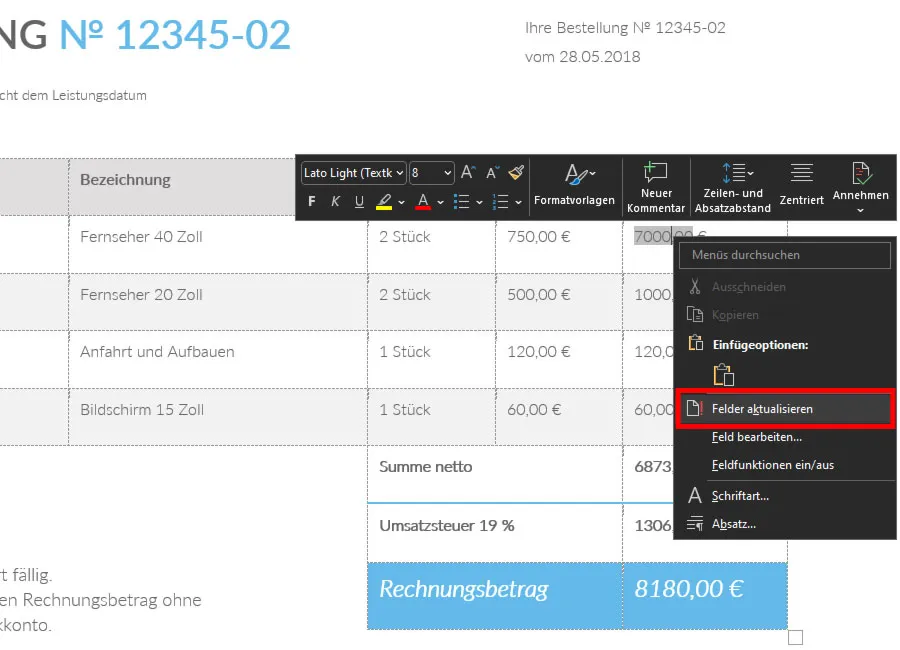
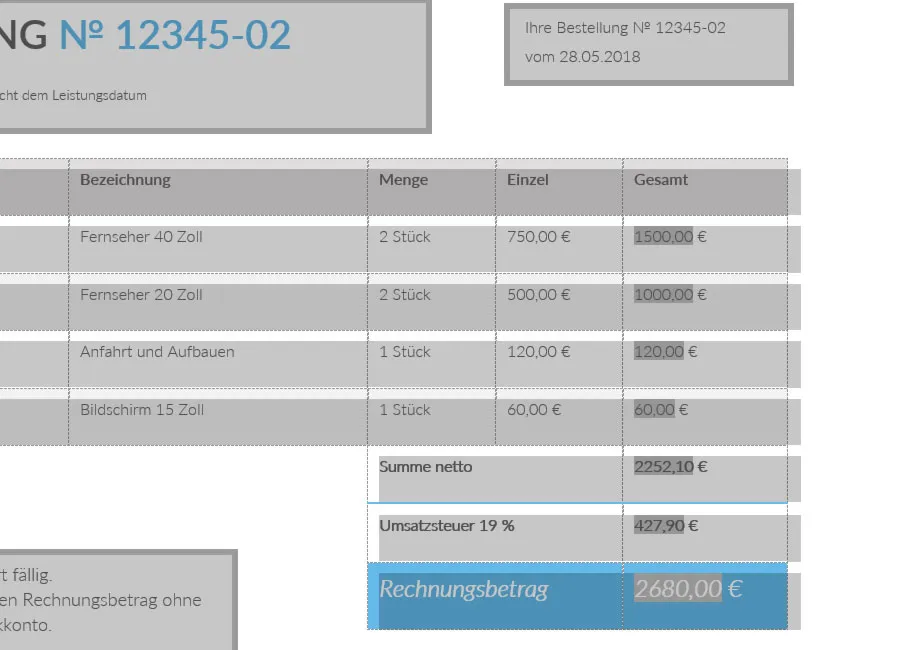
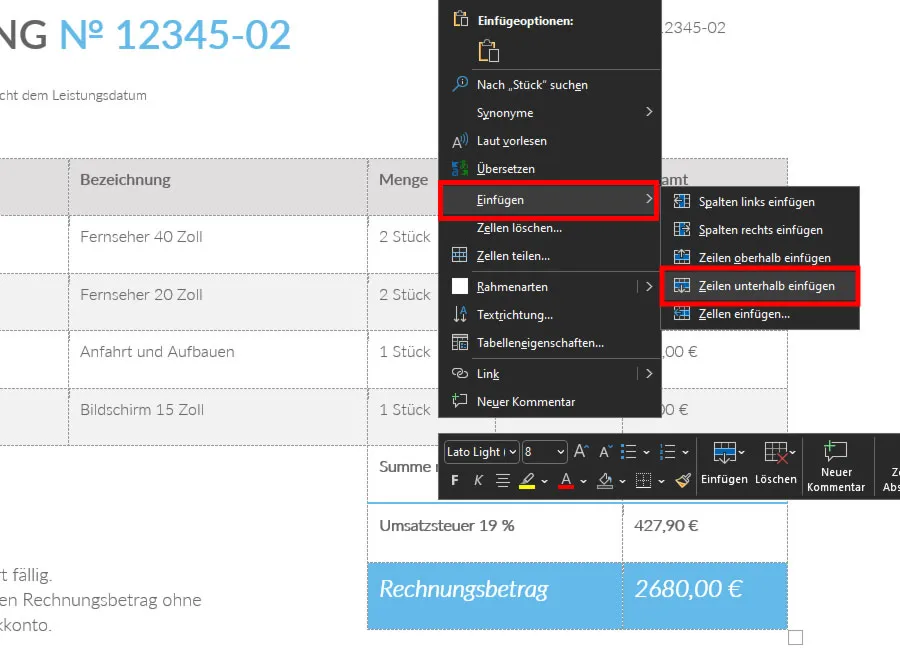
Συμπληρώστε τη νέα γραμμή με τις επιθυμητές τιμές. Για τον υπολογισμό των συνολικών τιμών στην πίσω στήλη, απλά χρησιμοποιήστε ένα υπάρχον πεδίο: Σημειώστε ένα πεδίο σε μια από τις πάνω γραμμές, αντιγράψτε το και επικολλήστε το στη νέα γραμμή.
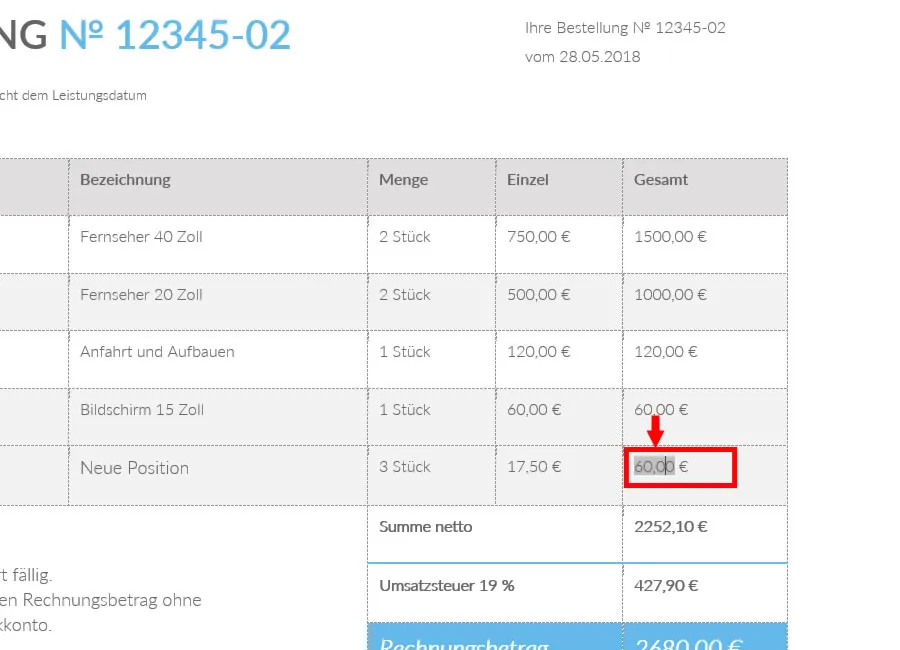
Όταν ενημερώσετε ένα πεδίο τώρα, θα διαπιστώσετε ότι οι τιμές είναι λανθασμένες. Αυτό οφείλεται στο γεγονός ότι η συνάρτηση αναφέρεται στα κελιά που ήταν καθορισμένα στο πεδίο που αντιγράψατε. Πρέπει λοιπόν τώρα να προσαρμόσετε τις αναφορές στη συνάρτηση.
Την συνάρτηση ενός πεδίου την εμφανίζετε κάνοντας δεξί κλικ στο πεδίο και επιλέγοντας Εναλλαγή λειτουργίας πεδίων.
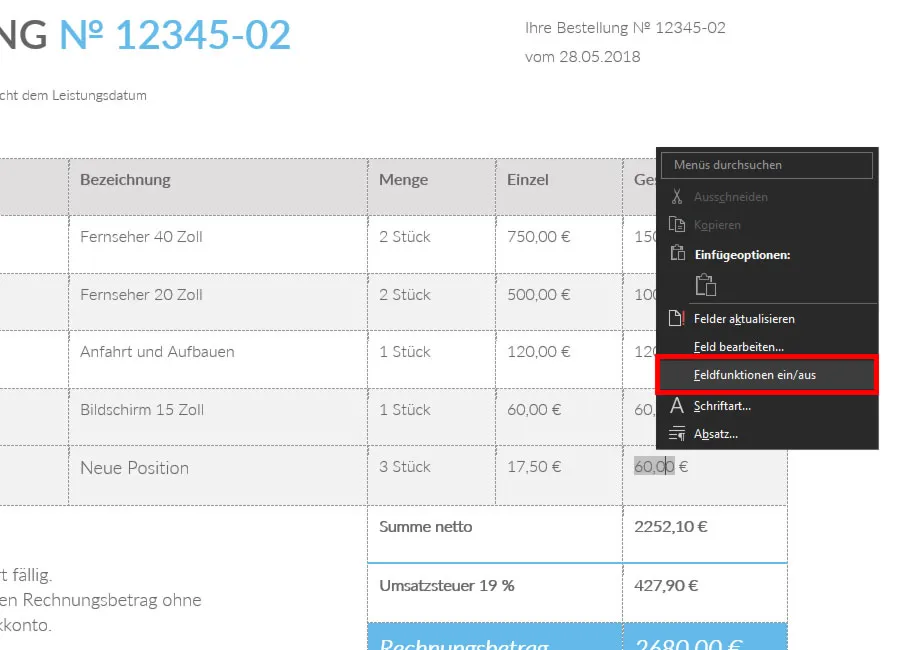
Τώρα μπορείτε να αλλάξετε τις αναφορές. Οι αρίθμησεις κελιών λειτουργούν ακριβώς όπως στο Excel: Η μετρητής ξεκινά στην πάνω αριστερή γωνία με το κελί Α1.
Για το παραδειγματικό πεδίο: Στη στήλη Συνολικό, το πεδίο για τη νέα θέση αντιγράφηκε από τη 5η γραμμή του πίνακα. Για να υπολογιστεί σωστά η τιμή της 6ης γραμμής, τις αναφορές τις έχουμε ορίσει σε D6 και E6.
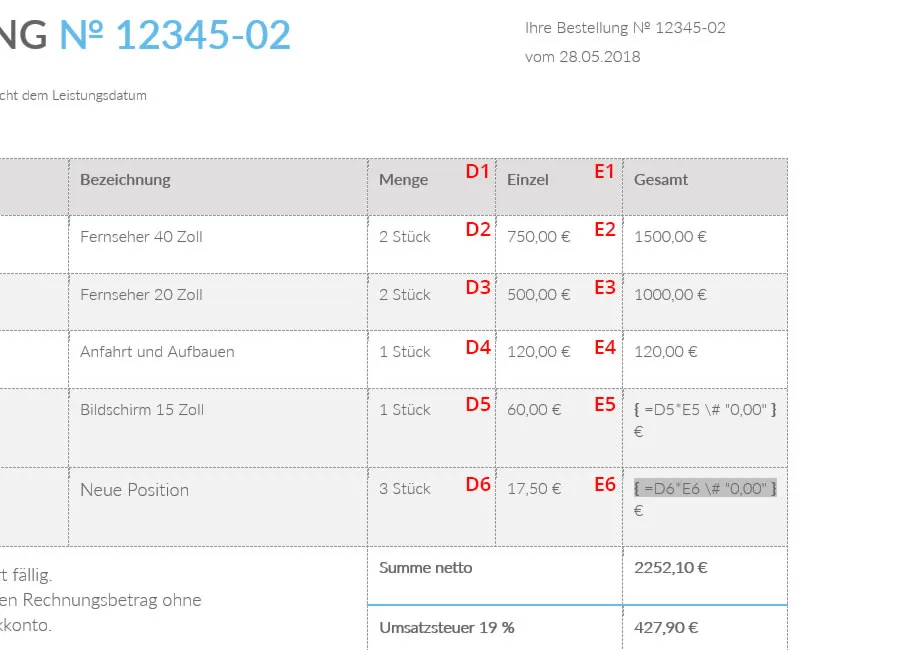
Σημαντικό: Το καθαρό τίμημα, το ποσό του ΦΠΑ και το συνολικό ποσό του τιμολογίου υπολογίζονται αυτόματα. Οπότε, όταν προσθέτετε νέες γραμμές στον πίνακά σας, πρέπει να τροποποιήσετε επίσης τις αντίστοιχες αναφορές. Το ίδιο ισχύει όταν αφαιρείτε υπάρχουσες γραμμές.
Στο παραδειγματικό πεδίο: Για να συμπεριληφθεί η νέα γραμμή 6 στα σύνολα κάτω, πρέπει οι αναφορές εκεί να αλλάξουν από F5 σε F6.
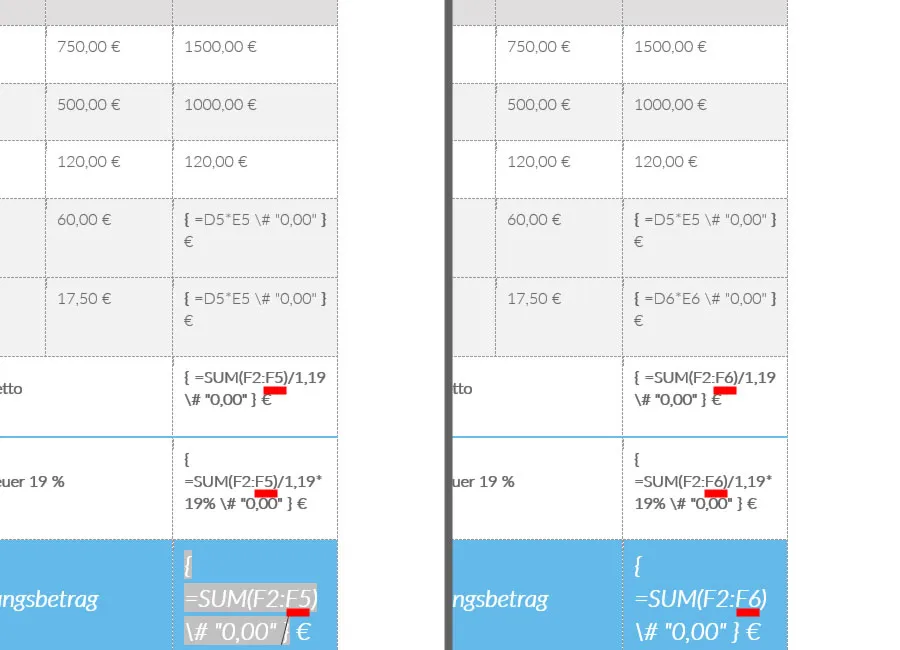
Αφού προσαρμόσετε όλες τις συναρτήσεις σωστά, απενεργοποιήστε ξανά τις λειτουργίες πεδίων (Δεξί κλικ > Εναλλαγή λειτουργίας πεδίων) και ενημερώστε τα πεδία.
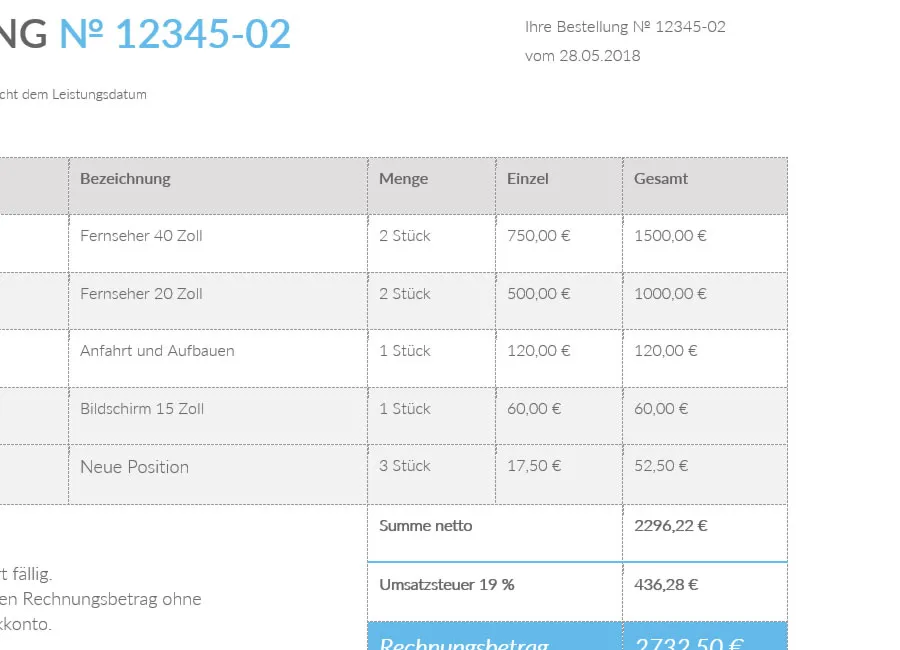
Επεξεργασία όλων των πεδίων και ενημέρωση – Συμβουλές για ένα γρήγορο ροή εργασίας
Για να προσαρμόσετε γρήγορα τα πρότυπα τιμολογίων στις θέσεις τιμολόγησής σας, σας προτείνεται η ακόλουθη ροή εργασίας:
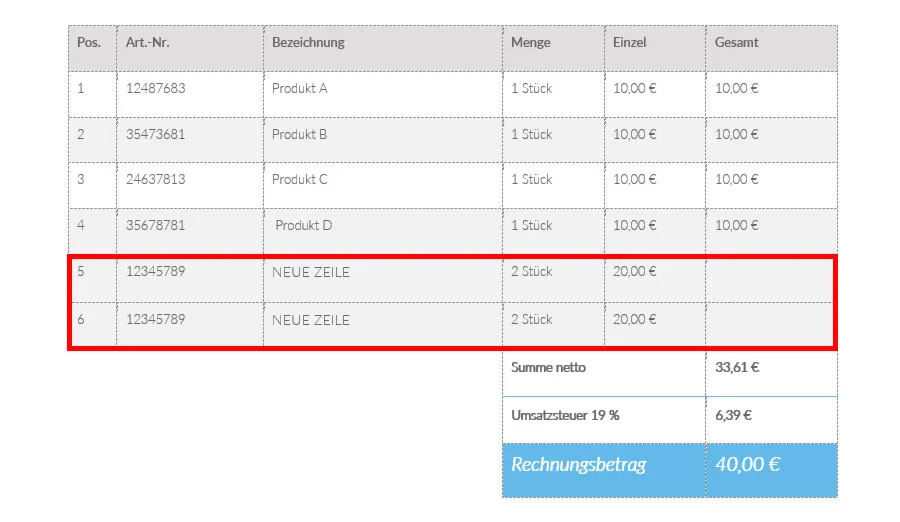
Τώρα αντιγράψτε ένα από τα πεδία από τη στήλη των συνολικών τιμών και επικολλήστε τα σε όλες τις νέες γραμμές.
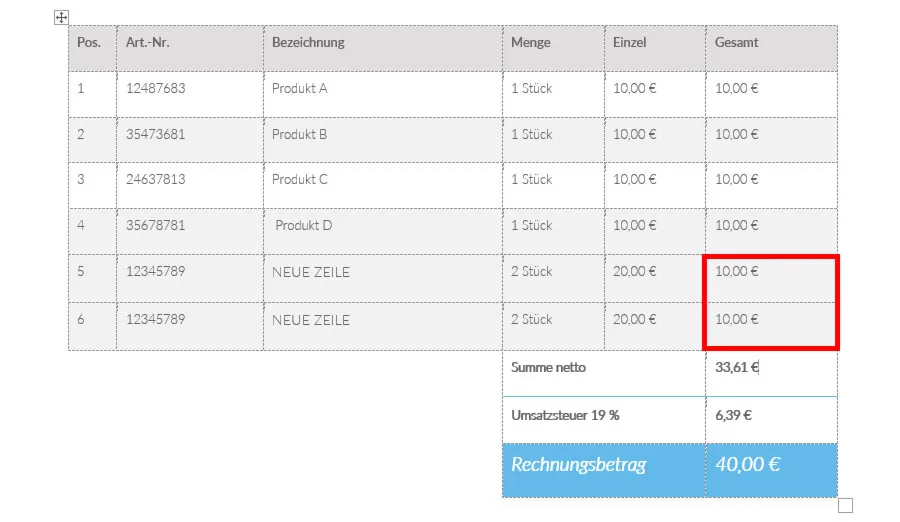
Επιλέξτε με τον συντόμευση Strg + A ολόκληρο το έγγραφο. Κάντε δεξί κλικ και ενεργοποιήστε μέσω του μενού περιβάλλοντος όλες τις λειτουργίες πεδίου.
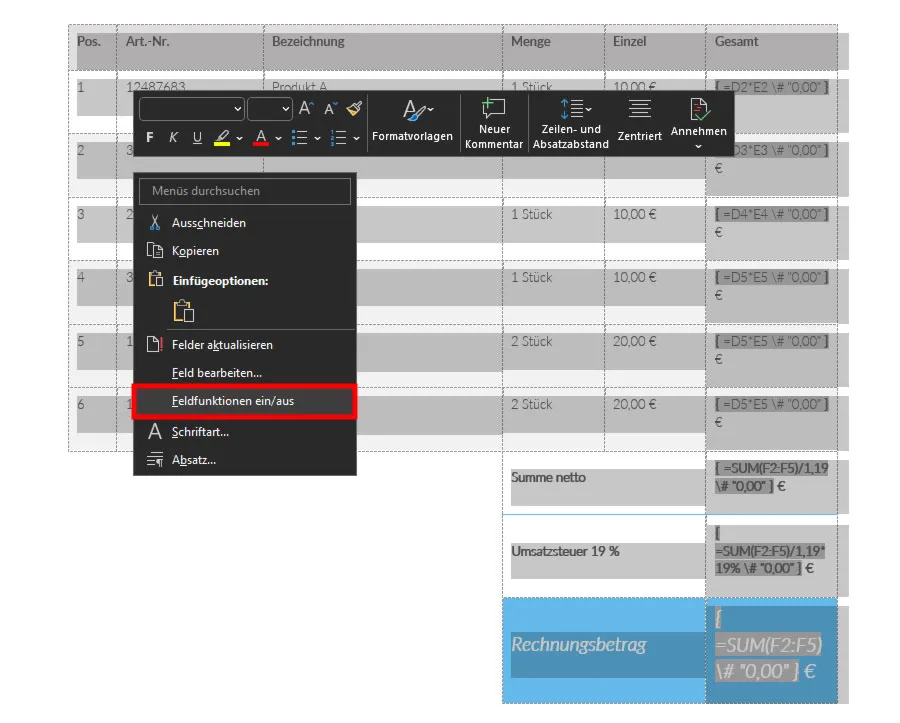
Προσαρμόστε τώρα τις αναφορές για όλα τα νέα πεδία καθώς και για το καθαρό ποσό, τον φόρο πωλήσεων και το συνολικό ποσό.
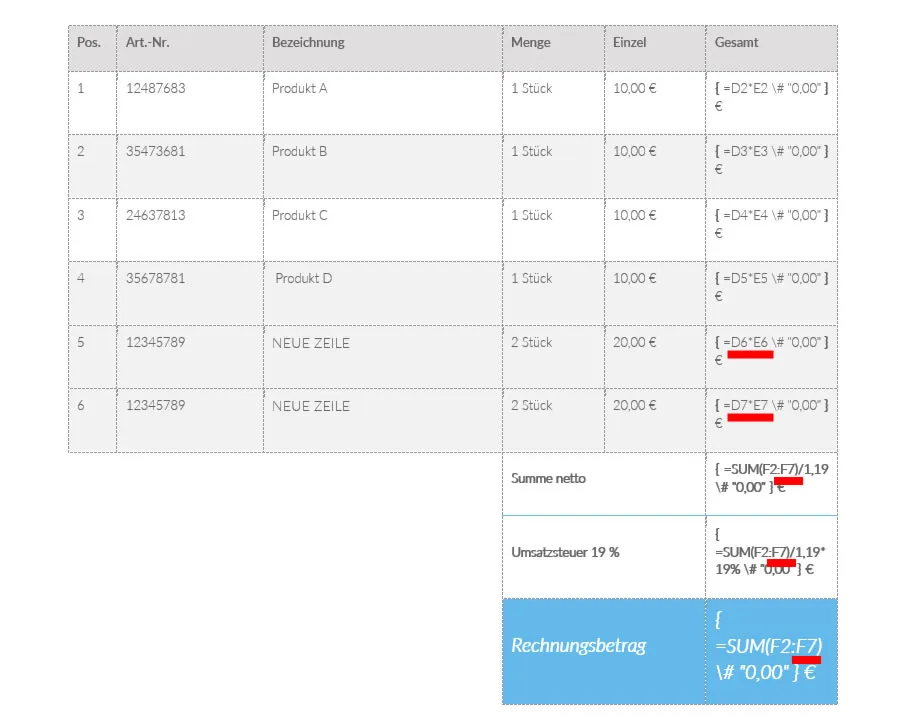
Επιλέξτε ξανά ολόκληρο το έγγραφο, απενεργοποιήστε τις λειτουργίες πεδίου μέσω του μενού περιβάλλοντος και πατήστε F9, για να ενημερώσετε όλα τα πεδία σας.